LMS 수업을 패드렛 수업 그룹에 동기화하기
이제 패드렛으로 LMS 수업을 패드렛 수업 그룹에 동기화할 수 있습니다!
요구 사항
Padlet과 학습 관리 시스템 간에 작동하는 LMS 연결이 있어야 합니다.
수업이란 무엇인가요?
클래스를 생성하여 학생 그룹과 패드렛을 공유할 수 있습니다. 이전에 그룹으로 알려진 클래스는 구성원을 학급, 프로젝트 팀 또는 부서와 같은 소규모 코호트로 조직하는 데 사용할 수 있습니다.
게시판에 게시글을 작성하도록 전체 학급을 초대하고 싶다고 가정해 보겠습니다. 이들을 모두 개별적으로 초대하는 대신 한 번에 한 명씩> 클래스 만들기!
클래스를 생성하고 학생을 추가한 다음 동시에 모두 초대하기만 하면 됩니다.
어떻게 설정하나요?
- 먼저, 패드렛이 무들, 캔버스 또는 블랙보드와 같은 학습 관리 시스템에 연결되어 있는지 확인합니다. 아직 LMS를 설정하지 않은 경우 해당 문서의 지침에 따라 시작하세요.
이미 LMS를 설정하셨나요? 2단계로 건너뛰세요!
LMS | 도메인 위치 (.org) | 도메인 위치 (.com) |
Blackboard | ||
Brightspace | ||
Canvas | ||
그것의학습 | ||
무들 | ||
스쿨로지 |
- 사용자 데이터를 검색할 수 있는 권한을 활성화했는지 확인합니다. 다음과 같이 표시됩니다:
- padlet.com에서 학교용 Padlet 계정을 가지고 있는 경우 연결 페이지에서 'LMS 코스에서 사용자 그룹 자동 생성' 토글을 활성화했는지 확인해야 합니다.
대시보드 상단의 설정 톱니바퀴 아이콘을 클릭하고 (위에서부터) 학교 작업 영역 > 연결을 선택한 다음 'LMS 코스에서 사용자 그룹 자동 생성' 옆의 버튼을 켜기로 전환합니다 .
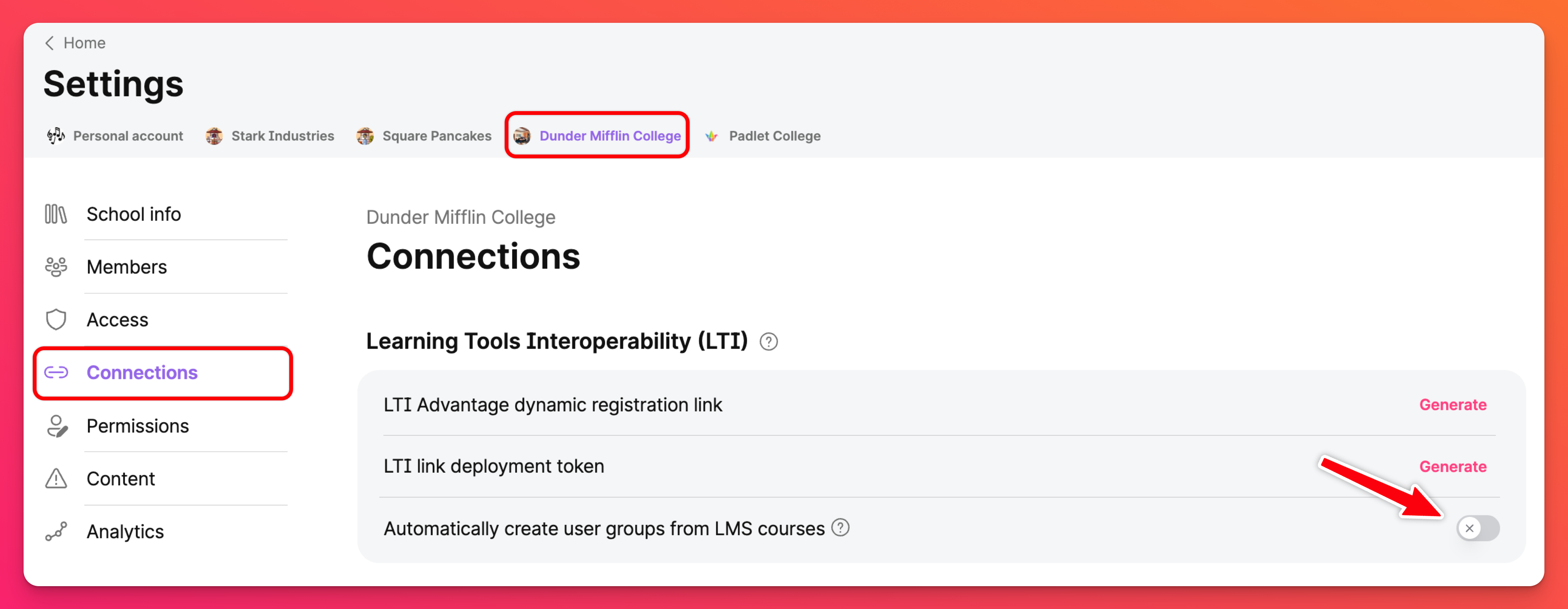
padlet.org에서 학교용 패드렛 계정을 가지고 있는 경우 조직 정보 페이지에서 'LMS 코스를 사용자 그룹에 동기화' 토글을 활성화해야 합니다.
대시보드의 오른쪽 상단에 있는 설정 톱니바퀴 아이콘 클릭 > 학교 작업 공간 (상단) > 조직 정보 (왼쪽의 학교 이름 아래) 선택 > 'LMS 코스를 사용자 그룹에 동기화' 옆의 버튼 켜기 토글을 켰는지 확인합니다.
대시보드의 오른쪽 상단에 있는 설정 톱니바퀴 아이콘 클릭 > 학교 작업 공간 (상단) > 조직 정보 (왼쪽의 학교 이름 아래) 선택 > 'LMS 코스를 사용자 그룹에 동기화' 옆의 버튼 켜기 토글을 켰는지 확인합니다.
- 패드릿 수업에 동기화하려는 코스에서 패드릿 과제를 실행하고 게시합니다.
이제 수업이 하루에 한 번 LMS 코스에 자동으로 동기화됩니다!
중요 참고 사항
- 수업의 이름은 코스 이름이 됩니다.
- 학생이 LMS에 추가되면 패드렛에서 해당 학생을 위한 계정이 생성되고 학교용 패드렛 계정 및 수업에 추가됩니다.
- 학생이 제거되면 해당 학생은 수업에서 제거됩니다.

